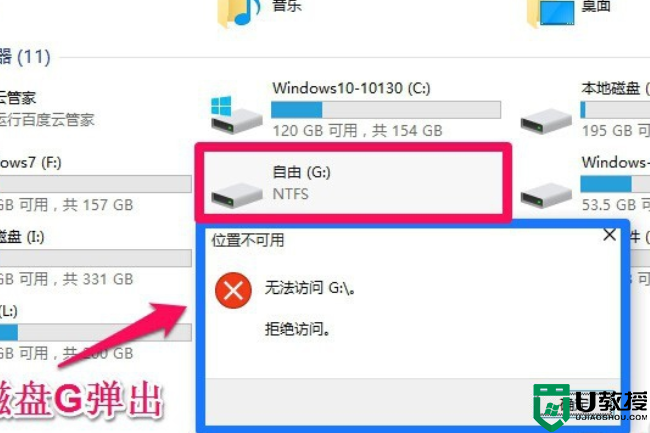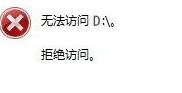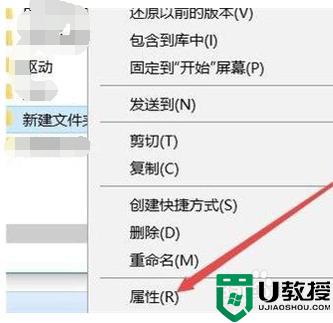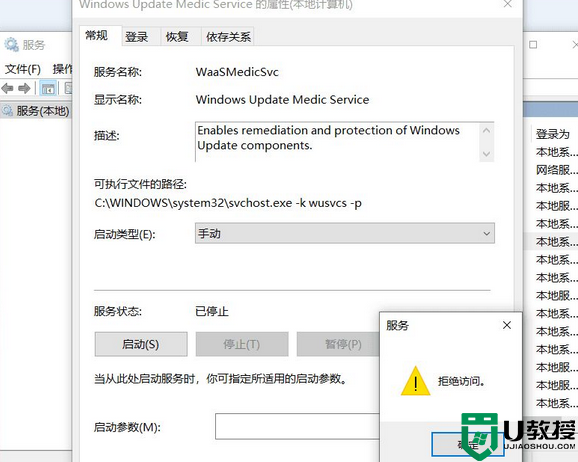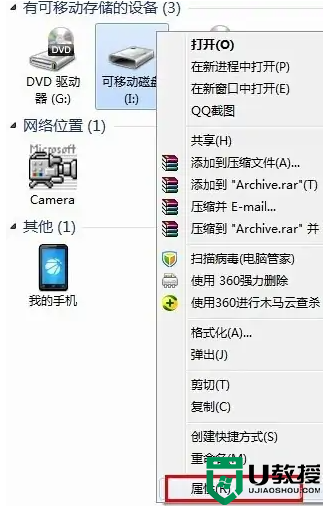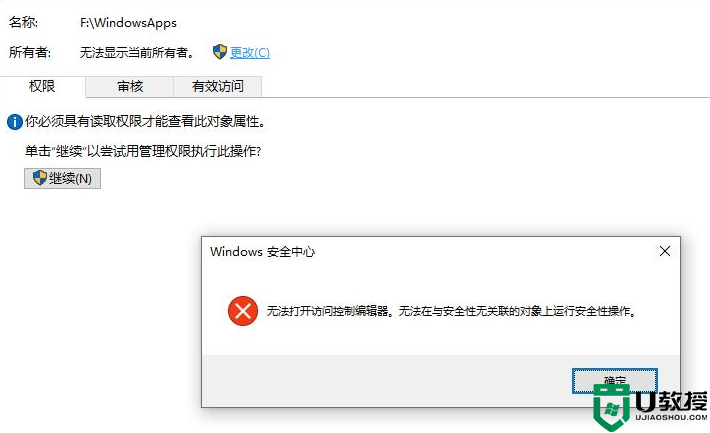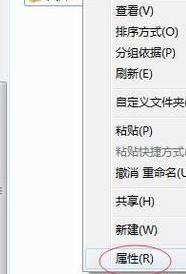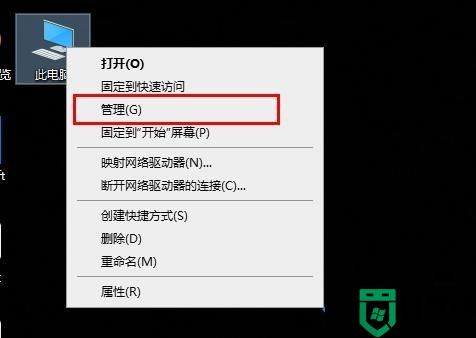怎么解决win10c盘被拒绝访问 win10无法访问c盘解决方法
时间:2021-11-24作者:xinxin
一般来说,用户在使用32位win10电脑时,通常不会将程序或者大型文件存放到c盘中,这也是为了保证系统运行流畅,可是最近有用户想要打开win10系统的c盘是却被提示拒绝访问了,对此怎么解决win10c盘被拒绝访问呢?今天小编就来告诉大家win10无法访问c盘解决方法。
推荐下载:win10极速精简版
具体方法:
1、在此电脑页面,鼠标右键点击c盘。
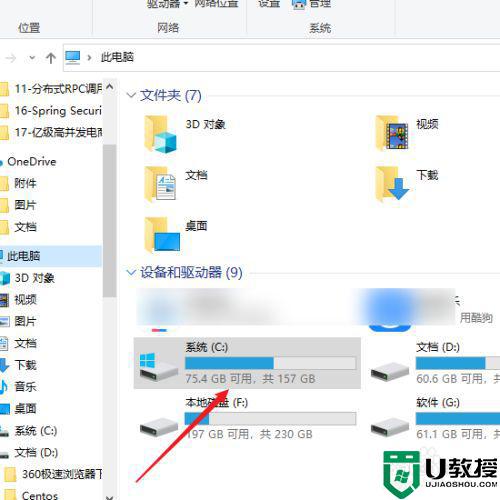
2、在弹出的选项,点击进入属性。
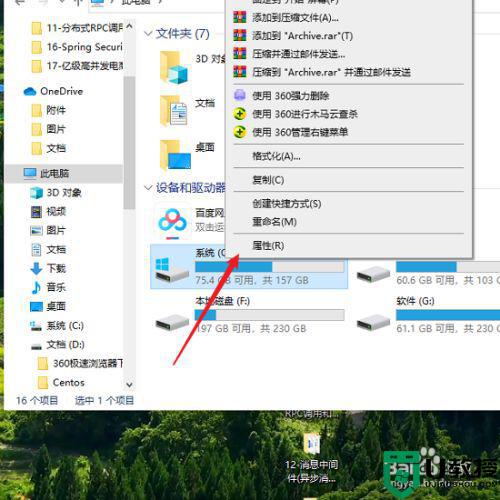
3、选择进入安全选项。
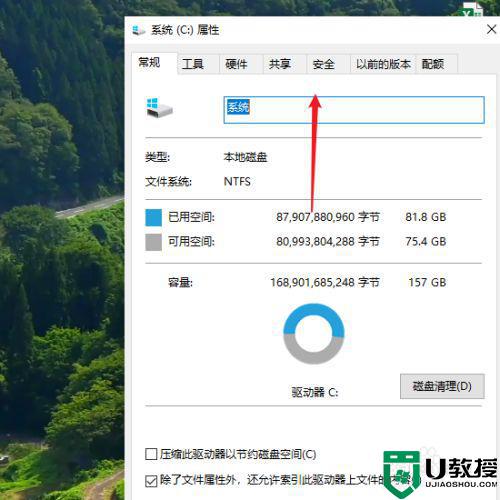
4、选中用户,点击编辑。
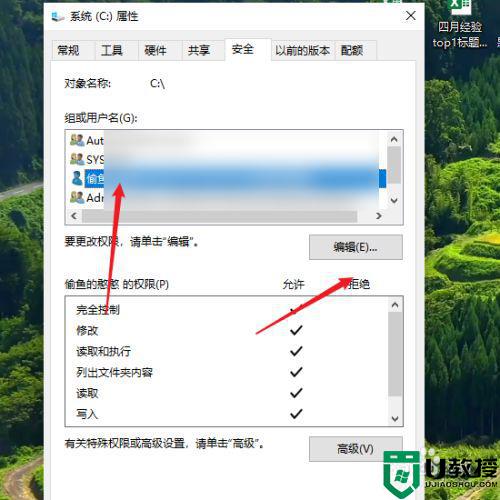
5、选中需要赋予权限的用户,勾选完成控制,点击确定即可。
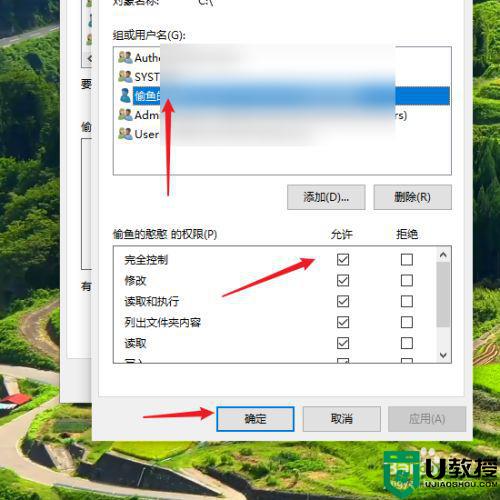
以上就是关于win10无法访问c盘解决方法了,有遇到这种情况的用户可以按照小编的方法来进行解决,希望能够帮助到大家。